Спосіб 1: GroupDocs
Онлайн-сервіс під назвою GroupDocs призначений для перегляду самих різних файлів, в тому числі і тих, які знаходяться в форматі MPP. У ньому присутні додаткові інструменти, які зроблять перегляд комфортним, а також дозволять зберегти проект в PDF, якщо це буде потрібно.
Перейти до онлайн-сервісу GroupDocs
- Опинившись на головній сторінці GroupDocs, перетягніть файл у вказану область або клікніть по ній, щоб перейти до вибору.
- В «Провіднику» відшукайте проект і відкрийте його.
- Чекайте закінчення завантаження файлу, після чого відбудеться автоматичний перехід до перегляду.
- Ознайомтеся з вмістом документа, а також можете покрутити колесо миші для зміни масштабу.
- Використовуйте панель зверху для ручної настройки масштабування і переміщення між сторінками, якщо їх кількість більше однієї.
- Додатково GroupDocs дозволяє відразу ж роздрукувати проект або зберегти його на комп'ютері в оригінальному вигляді або PDF-документі.


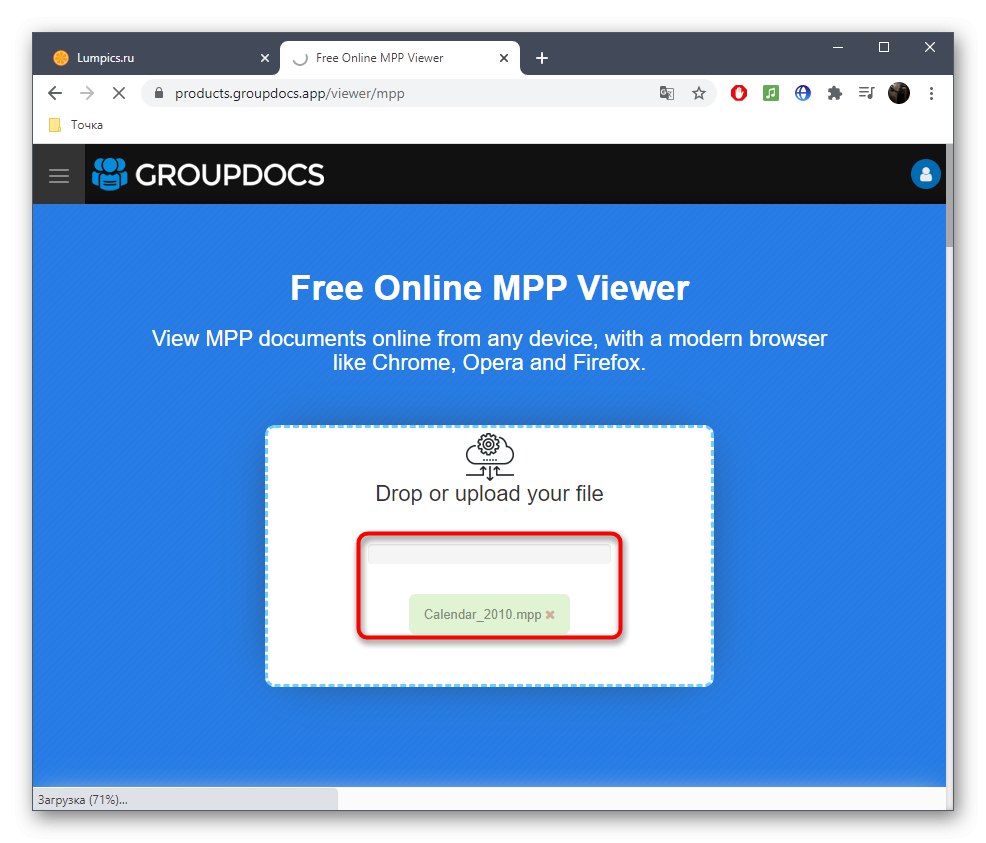


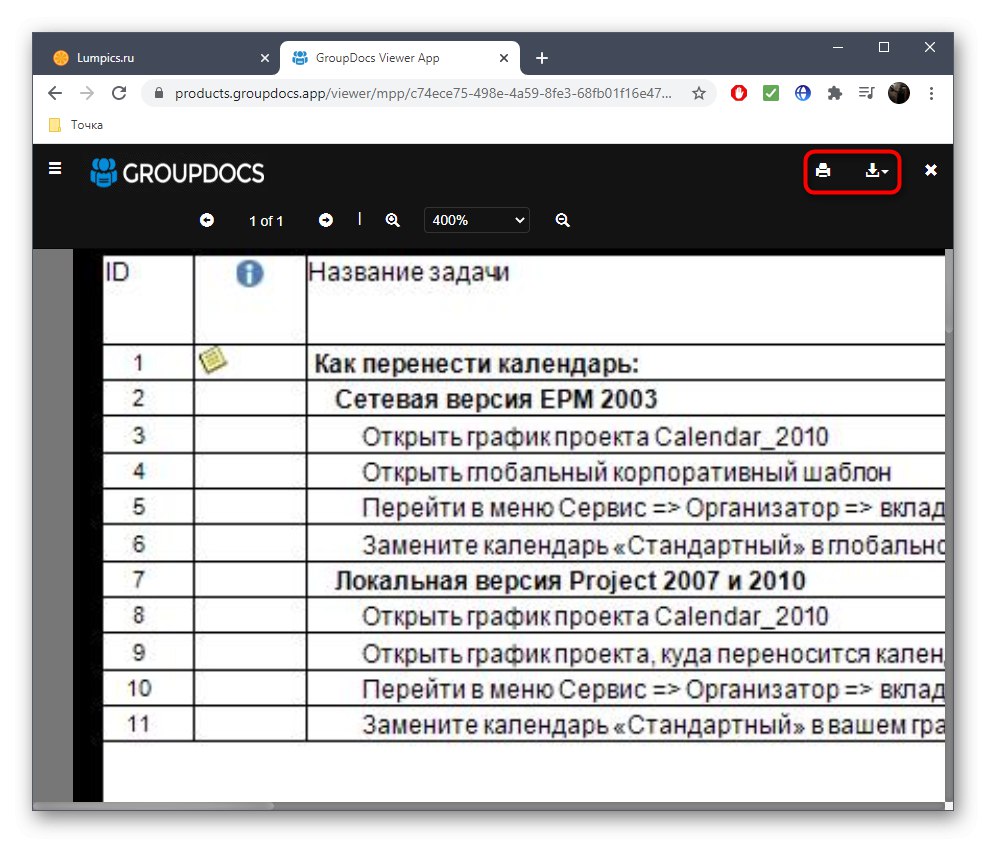
Спосіб 2: GanttPRO
GanttPRO - професійне рішення для співробітників різних компаній, що займаються обігом документації. Пробного періоду, наданого на два тижні, цілком достатньо для того, щоб кілька разів відкрити MPP-файли, подивитися або навіть змінити їх вміст. Взаємодія з цим сайтом виглядає так:
Перейти до онлайн-сервісу GanttPRO
- Скористайтеся посиланням, щоб потрапити на головну сторінку сайту GanttPRO, де ви відразу ж можете перейти до імпорту документа.
- При відкритті «Провідника» виберіть файл і двічі клацніть на ньому ЛКМ.
- Підтвердіть відкриття, натиснувши на «Open in GanttPRO».
- Після відкриття редактора в обов'язковому порядку доведеться створити обліковий запис або увійти іншим доступним способом.
- На завершення заповніть невелику анкету, щоб інтерфейс GanttPRO адаптувався під ваші вимоги.
- Перегляньте вміст проекту і редагуйте його в разі потреби. Використовуйте розширені інструменти, присутні в цьому онлайн-сервісі, щоб налагодити робочий процес.





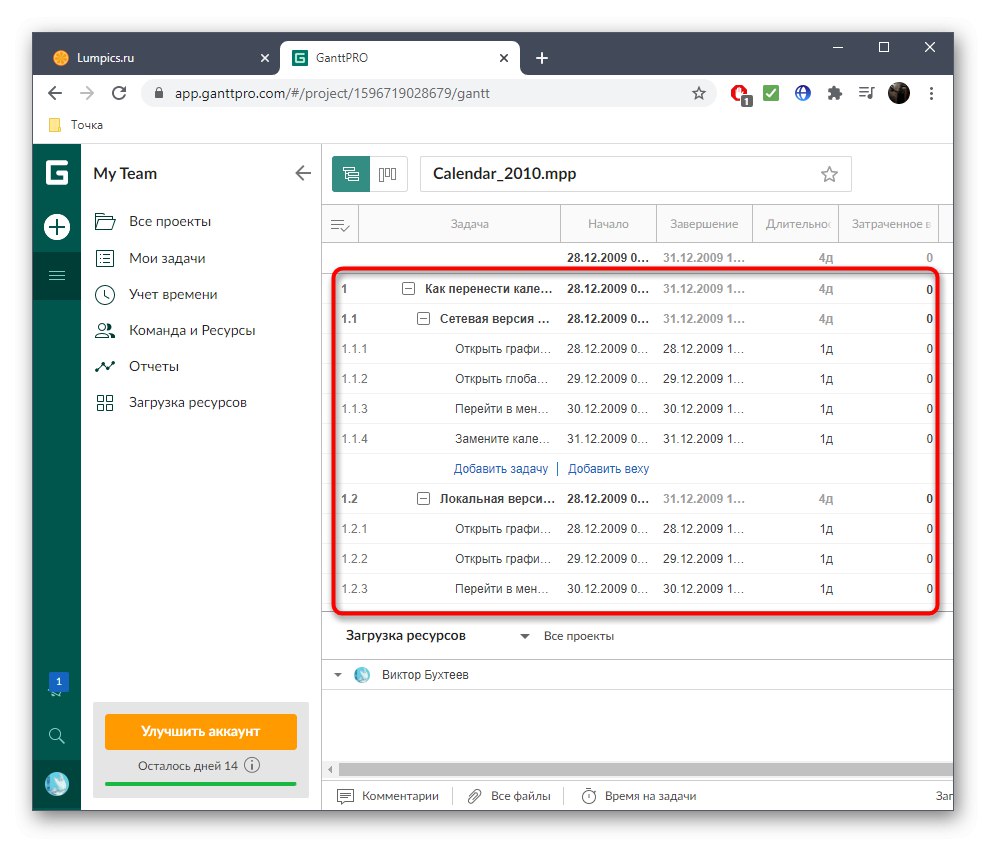
Якщо ви замислюєтеся про те, щоб придбати повну версію цього інструменту для постійної взаємодії в робочих цілях, настійно рекомендуємо дізнатися про повну функціональність сайту, щоб вирішити, чи підходить він вам.
Спосіб 3: Project Viewer for Google Drive
На завершення відзначимо сервіс Project Viewer for Google Drive, за назвою якого вже зрозуміло, що він призначений для відкриття проектів, що зберігаються на Гугл Диску. Однак в ньому можна вибрати і файл, що знаходиться на комп'ютері, а здійснюється це так:
Перейти до онлайн-сервісу Project Viewer for Google Drive
- Клацніть по посиланню вище, щоб потрапити на необхідну сторінку, де ви можете перемістити файл в виділену область або натиснути «Виберіть файли».
- В «Провіднику» стандартним чином знайдіть проект MPP і відкрийте його.
- Тепер ви побачите результат і зможете переміщатися між сторінками.
- Додатково зверніть увагу на панель інструментів зверху. Через неї змінюється масштаб, відбувається переміщення між сторінками, відправка в друк або збереження документа на комп'ютері.

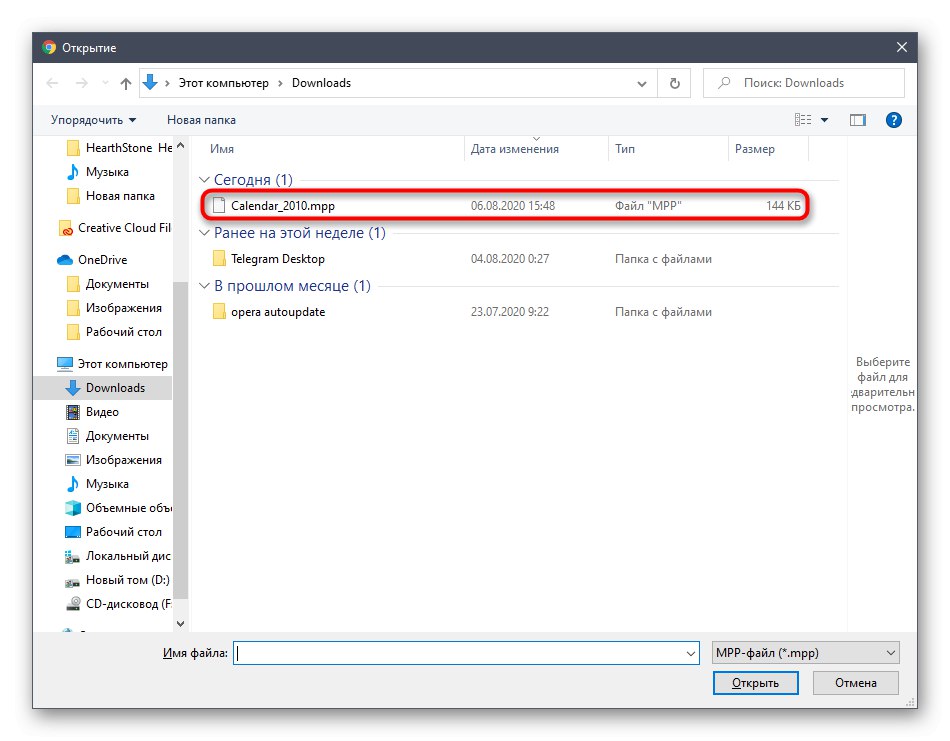


Якщо ви використовуєте в браузері блокувальник реклами, його потрібно відключити, щоб Project Viewer for Google Drive зміг нормально виконувати свої функції. Детальніше про це читайте в іншій статті на нашому сайті за посиланням нижче.
Докладніше: Відключення плагіна AdBlock в популярних браузерах